PrestaShop fournir un module une cliquez sur mettre à niveau pour vous aider à mettre à niveau votre PrestaShop ancienne version vers la version plus récente. C'est un très bon outil et utile si vous pouvez l'utiliser avec sagesse et correctement. Mais si vous ne l'utilisiez pas correctement, vous pouvez gâcher votre données de magasin de substituer des classes qui peuvent avoir des ennuis votre magasin.
Si votre magasin n'a pas les modules tiers ou module commercial supplémentaire et thème et que vous n'avez pas modifié personnalisation, puis il est assez sûr exécuter l'outil une cliquez sur mettre à niveau. Dans le cas contraire, vous devez faire cela avec beaucoup d'attention.
Avant de faire toute mise à niveau des travaux connexes, il est toujours conseillé de sauvegarder votre magasin (tous les fichiers et base de données entière) juste au cas où vous devez faire reculer ou restaurer votre magasin.
B. créer un magasin test si nécessaire
Si vous stockez est en production, veuillez faire une copie de votre banque pour la mise à niveau de test objectif. Toute opération de mise à niveau doit être fait sur le test magasin tout d'abord, appliquer les mêmes opérations pour votre site de production uniquement lorsque vous avez confirmé votre magasin mis à niveau sont fonctionne vraiment bien.
C. Confirm substituer les classes/contrôleurs et où il est installé depuis
Si vous avez installé les modules commerciaux (y compris le module agile) et les thèmes (un thème contient des modules supplémentaires), alors il pourrait y avoir quelques nouvelles classes de substitution ont été ajoutés ou des classes de substitution existantes ont été modifiés par ces modules. Découvrez quelles classes/contrôleurs étaient override.
Vous pouvez confirmer que sous dossier YourStoreRoot/override /
D. propriété et autorisation fichiers/dossiers
Ci-dessous est recommandé paramètre d'autorisation de fichier/dossier pour PrestaShop.
Fichiers - 644
Dossier - 755
Si il n'y a aucune autorisation adéquate, PrestaShop ne sera pas en mesure de supprimer la substitution du code lorsque vous désinstaller un module.
Veuillez également vous assurer que tous les fichiers et dossiers sont appartiennent au même utilisateur (propriétaire). Vous pouvez le vérifier via l'outil client FTP ou gestionnaire de fichiers de votre panneau de contrôle d'hébergement.
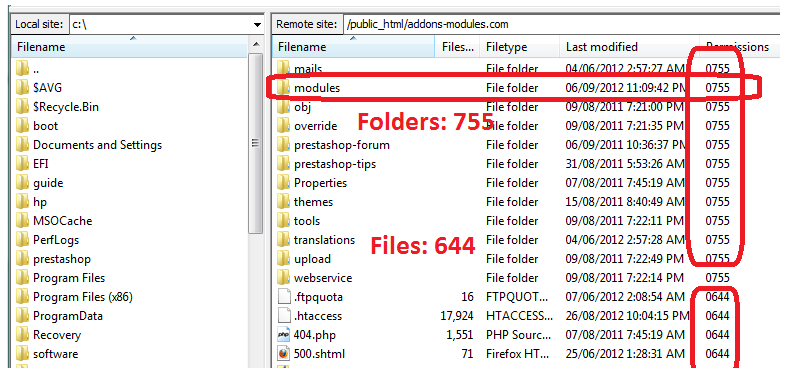
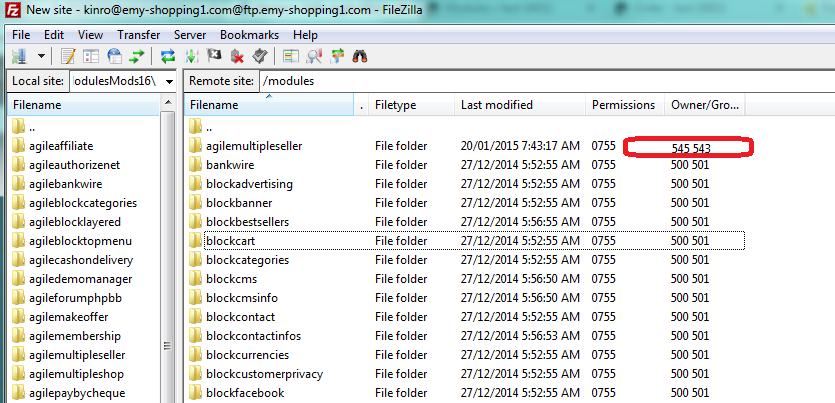
Étape 1. Synchroniser le code de substitution entre votre magasin et le module dont il a été de
Si vous n'avez pas effectué les modifications personnalisées apportées sur les classes/contrôleurs de substitution sous dossier YourStoreRoot/override, alors vous pouvez sauter cette étape.
Dans le cas contraire, assurez-vous que les mêmes modifications de code sont appliquées les mêmes fichiers remplacer fichier des modules où la substitution installée à partir.
Nous allons utiliser Cart.php et agile multiple module vendeur à titre d' exemple
Votre magasin override class path du fichier est : YourStoreRoot/override/classes/Cart.php
Chemin de classe de substitution de module du même fichier est : YourStoreRoot/modules/agilemultipleseller/override/classes/Cart.php
Pourquoi vous avez :
Au cours de l'installation d'un module, PrestaShop willl installer substituer les classes/contrôleurs (méthodes andproperties) du module de classes correspondants/cotrollers sous YourStoreRoot/override/ dossier.
Lorsque vous désinstallez le module, PrestaShop va essayer de supprimer installé substituez code de lié les classes/contrôleurs, si le code est différent entre les 2 fichiers dans votre magasin de substituent le dossier et votre dossier de substitution du module, puis le code de substitution n'est pas supprimé par PrestaShop car il ne correspond pas. Cela entraînera une "substituer classe méthode a été substituée» erreur lorsque vous installez la nouvelle version du module.
Étape 2. Désinstaller les modules agiles
Veuillez le faire à partir de votre back-office magasin - onglet Modules
Remarque : lorsque vous désinstallez agile module, il ne sera pas supprimer les données métiers connexes, il sera toujours là lorsque vous installez la nouvelle version.
Étape 3. Supprimer les modules agiles
Veuillez le faire à partir de votre back-office magasin - onglet Modules
Étape 4. Installer votre magasin dernière version
Veuillez suivre des instructions de Prestashop pour s'assurer que votre mise à niveau sera avec succès.
Étape 5. Télécharger et installer la nouvelle version des modules agiles.
Avant de télécharger et installer la nouvelle version des modules agiles, veuillez vous assurer que tout fonctionne bien chez votre magasin sans les modules.
Dans le cas contraire, vous devrez résoudre tous les problèmes d'abord avant de passer à installer la nouvelle version des modules Agile.
Si votre magasin n'a pas les modules tiers ou module commercial supplémentaire et thème et que vous n'avez pas modifié personnalisation, puis il est assez sûr exécuter l'outil une cliquez sur mettre à niveau. Dans le cas contraire, vous devez faire cela avec beaucoup d'attention.
Choses que vous devez pat attentions pour
A. sauvegarder votre magasinAvant de faire toute mise à niveau des travaux connexes, il est toujours conseillé de sauvegarder votre magasin (tous les fichiers et base de données entière) juste au cas où vous devez faire reculer ou restaurer votre magasin.
B. créer un magasin test si nécessaire
Si vous stockez est en production, veuillez faire une copie de votre banque pour la mise à niveau de test objectif. Toute opération de mise à niveau doit être fait sur le test magasin tout d'abord, appliquer les mêmes opérations pour votre site de production uniquement lorsque vous avez confirmé votre magasin mis à niveau sont fonctionne vraiment bien.
C. Confirm substituer les classes/contrôleurs et où il est installé depuis
Si vous avez installé les modules commerciaux (y compris le module agile) et les thèmes (un thème contient des modules supplémentaires), alors il pourrait y avoir quelques nouvelles classes de substitution ont été ajoutés ou des classes de substitution existantes ont été modifiés par ces modules. Découvrez quelles classes/contrôleurs étaient override.
Vous pouvez confirmer que sous dossier YourStoreRoot/override /
D. propriété et autorisation fichiers/dossiers
Ci-dessous est recommandé paramètre d'autorisation de fichier/dossier pour PrestaShop.
Fichiers - 644
Dossier - 755
Si il n'y a aucune autorisation adéquate, PrestaShop ne sera pas en mesure de supprimer la substitution du code lorsque vous désinstaller un module.
Veuillez également vous assurer que tous les fichiers et dossiers sont appartiennent au même utilisateur (propriétaire). Vous pouvez le vérifier via l'outil client FTP ou gestionnaire de fichiers de votre panneau de contrôle d'hébergement.
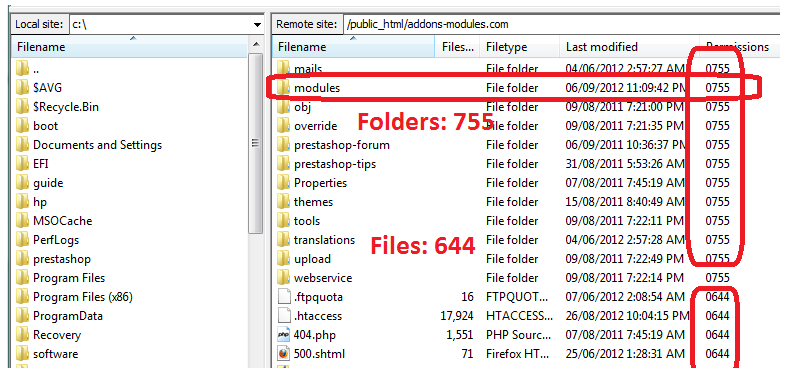
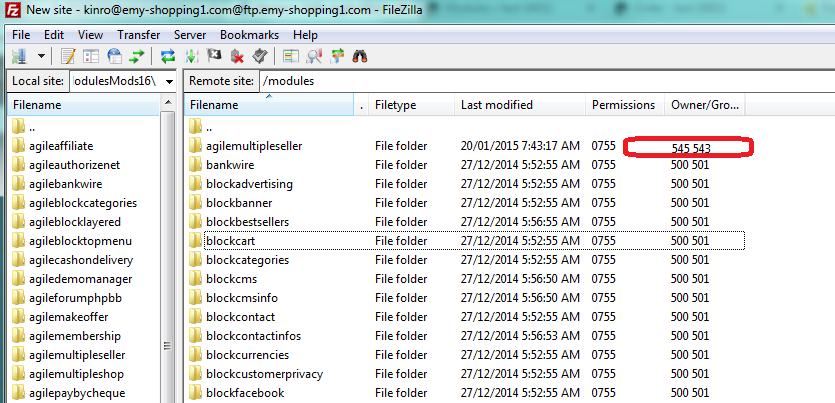
Étapes générales pour la mise à niveau de votre magasin
Si vous avez décidé de la mise à niveau votre magasin de l'ancienne version, si votre magasin ont Agile modules installés (généralement, il devrait être même pour les autres modules tiers), veuillez suivre les étapes ci-dessous.Étape 1. Synchroniser le code de substitution entre votre magasin et le module dont il a été de
Si vous n'avez pas effectué les modifications personnalisées apportées sur les classes/contrôleurs de substitution sous dossier YourStoreRoot/override, alors vous pouvez sauter cette étape.
Dans le cas contraire, assurez-vous que les mêmes modifications de code sont appliquées les mêmes fichiers remplacer fichier des modules où la substitution installée à partir.
Nous allons utiliser Cart.php et agile multiple module vendeur à titre d' exemple
Votre magasin override class path du fichier est : YourStoreRoot/override/classes/Cart.php
Chemin de classe de substitution de module du même fichier est : YourStoreRoot/modules/agilemultipleseller/override/classes/Cart.php
Pourquoi vous avez :
Au cours de l'installation d'un module, PrestaShop willl installer substituer les classes/contrôleurs (méthodes andproperties) du module de classes correspondants/cotrollers sous YourStoreRoot/override/ dossier.
Lorsque vous désinstallez le module, PrestaShop va essayer de supprimer installé substituez code de lié les classes/contrôleurs, si le code est différent entre les 2 fichiers dans votre magasin de substituent le dossier et votre dossier de substitution du module, puis le code de substitution n'est pas supprimé par PrestaShop car il ne correspond pas. Cela entraînera une "substituer classe méthode a été substituée» erreur lorsque vous installez la nouvelle version du module.
Étape 2. Désinstaller les modules agiles
Veuillez le faire à partir de votre back-office magasin - onglet Modules
Remarque : lorsque vous désinstallez agile module, il ne sera pas supprimer les données métiers connexes, il sera toujours là lorsque vous installez la nouvelle version.
Étape 3. Supprimer les modules agiles
Veuillez le faire à partir de votre back-office magasin - onglet Modules
Étape 4. Installer votre magasin dernière version
Veuillez suivre des instructions de Prestashop pour s'assurer que votre mise à niveau sera avec succès.
Étape 5. Télécharger et installer la nouvelle version des modules agiles.
Avant de télécharger et installer la nouvelle version des modules agiles, veuillez vous assurer que tout fonctionne bien chez votre magasin sans les modules.
Dans le cas contraire, vous devrez résoudre tous les problèmes d'abord avant de passer à installer la nouvelle version des modules Agile.
